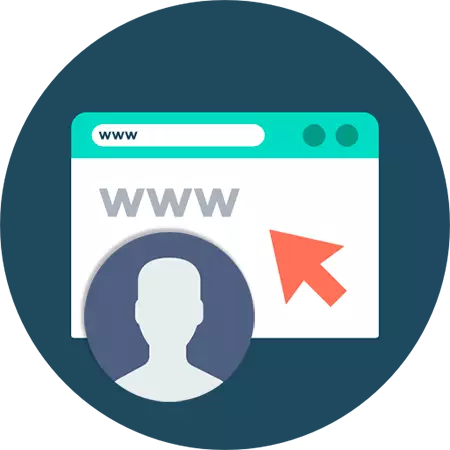
Коммуникация жана колдонуучунун бири-биринен өз ара аракеттенүүсү үчүн Интернет-ресурстардын көпчүлүгү аватарларды колдойт - Профильди таанууну бекитүүчү сүрөттөр. Адатта, аватар катары өзүңүздүн сүрөтүңүздү колдонууга кадимкидей, бирок мындай билдирүү социалдык тармактарга көбүрөөк колдонулат. Көпчүлүк сайттарда, мисалы, форумдарда жана жөн гана автордун материалдары боюнча комментарийлер боюнча, колдонуучулар эч кандай нейтралдуу же жаратылган сүрөттөрдү белгилешет.
Бул макалада аватарды компьютериңизден импорттолбостон, онлайн режиминде тырмалардан аватар түзүүнү айтабыз.
Аватар онлайн түзүү
Компьютердик программаны колдонуп аватарга - бул максаттарда түзүлгөн тиешелүү куралды же тиешелүү куралды колдонсоңуз болот. Бирок, бажы сүрөттөрүн түзүү үчүн ар кандай чечимдер, сиз тармакты онлайн режиминде таба аласыз. Мындай куралдарды биз карап чыгабыз.1-ыкма: Галерикс
Бул кызмат сизге аватарды түзүүгө мүмкүнчүлүк берет, ондогон сүрөттөрдүн импровизацияланган сүрөттөрүнүн өзгөчөлүктөрүн тандап алууга мүмкүнчүлүк берет. Курал колдонуучуну өз алдынча сүрөттөлүштүн бардык деталдарын өз алдынча конфигурациялоо мүмкүнчүлүгү менен камсыз кылат, жана сүрөттү автоматтык түрдө түзүп, компоненттерди бириктирген кокустан чыгарат.
Online Service Gallerix
- Аватар түзүүнү баштоо үчүн, жогорудагы шилтемеге өтүңүз, адегенде сүрөт клиптин каалаган кабатын тандап алыңыз.
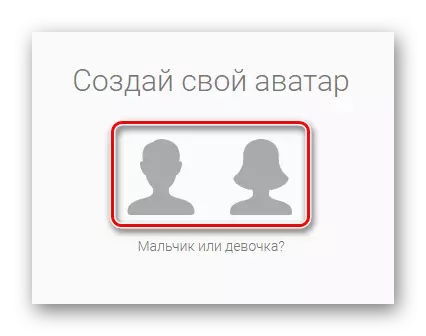
Жөн гана эки эркек жана аял силуэттер көрсөтүлгөн эки сүрөтчөлөрдүн бирин чыкылдатыңыз.
- Жеткиликтүү өтмөктөрдү көчүрүү, бетиңиздин, көздүн жана чачтын параметрлерин өзгөртүңүз. Ылайыктуу кийимдерди жана фонду тандап алыңыз.
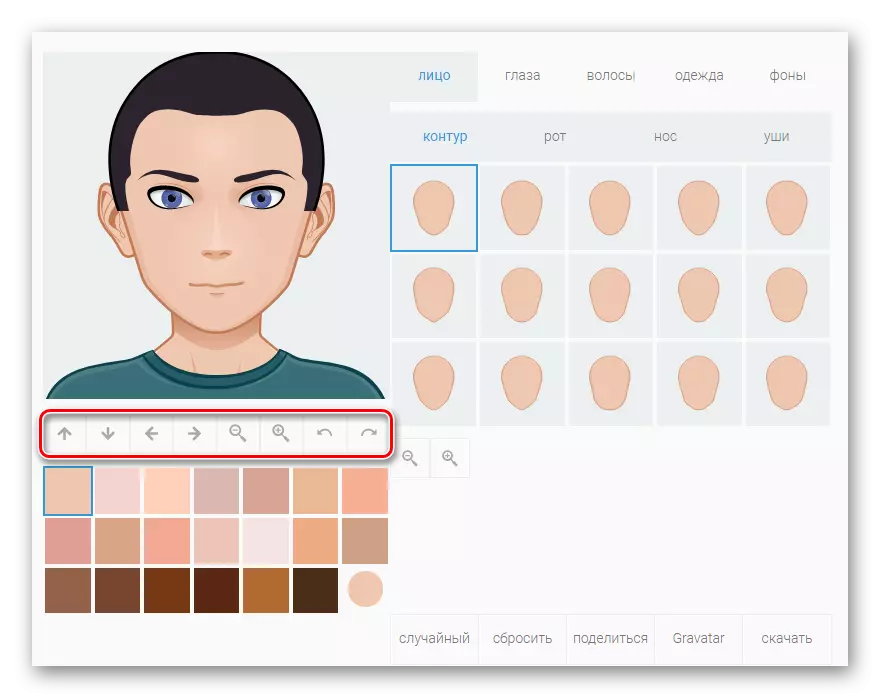
Сүрөттүн астындагы контролдоо элементтери сиз фигурадагы объекттин жайгашкан жерин жана масштабын конфигурациялоого мүмкүндүк берет.
- Аватар тарабынан редакцияланган, компьютердеги сүрөттү сактап калуунун каалаган жолу, менюдагы төмөнкү панелдеги "Жүктөө" баскычын чыкылдатыңыз.
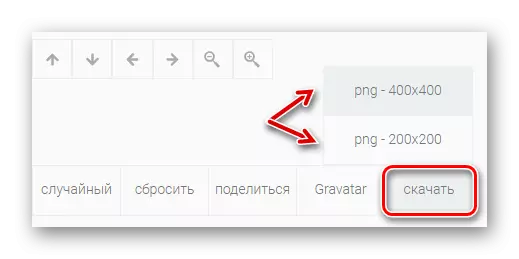
Андан кийин PNG сүрөтүн жүктөө үчүн тандоонун бирин тандаңыз - 200дөн 200гө чейин 400 × 400 × 400 пиксел.
Бул Галерикс кызматын колдонуп, кол менен тартылган аватарды түзүүнүн оңой жолу. Натыйжада, сиз форумдарда жана башка Интернет-ресурстар боюнча колдонгон жекелештирилген сүрөттү көрөсүз.
2-ыкма: Facyourmanga
Мультфильм аватарын алып салуунун укмуштуу ийкемдүү куралы. Бул кызматтын функционалдык, галерикке салыштырганда, түзүлгөн колдонуучунун сүрөтүн кененирээк конфигурациялоого мүмкүнчүлүк берет.
Онлайн кызмат
- Ошентип, редакторго барып, каарман үчүн керектүү кабатты тандаңыз.
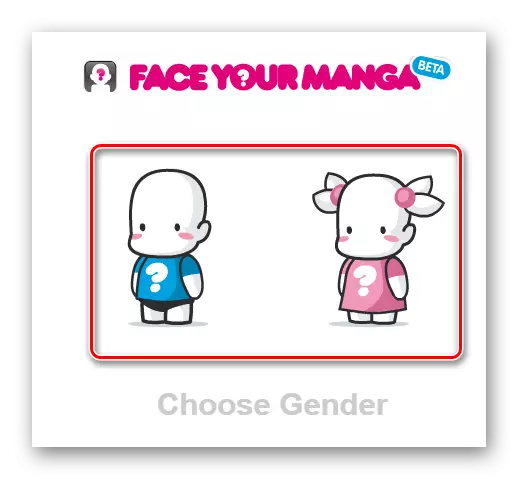
- Андан ары, сиз аватарды түзүү үчүн функциялардын тизмеси менен интерфейс пайда болот.
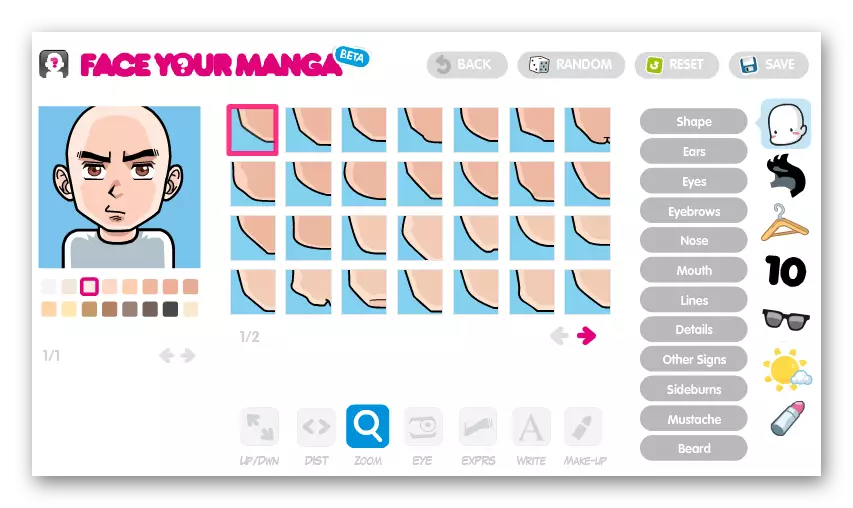
Бул жерде дагы бир топ жөнөкөй жана түшүнүктүү. Редактордун оң жагында параметрлерди белгилөө үчүн категориялар бар, ал эми ал белгилей кетүү керек. Адамдын бетинин өзгөчөлүгүн деталдуу изилдөөдөн тышкары, анын даамы, сиз чач жасалгасын жана кийимдин ар бир элементтерин тандасаңыз болот.
Борбордо аватардын пайда болушунун белгилүү бир компонентинин ар кандай түрлөрү бар, ал эми сол жакта сизден бүткөн бардык өзгөрүүлөрдөн сизден чыккан сүрөттө панел бар.
- Аватар акыры даяр экендигин текшерип, аны компьютериңизге жүктөп алсаңыз болот.
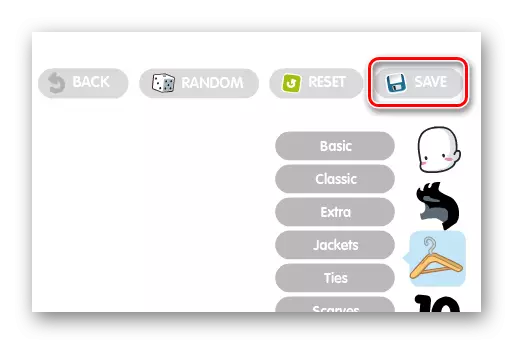
Муну жасоо үчүн, жогорудагы оң жагындагы "Сактоо" баскычын чыкылдатыңыз.
- Мына, акыркы сүрөттү жүктөө үчүн, бизден сайтка каттоо үчүн маалыматтарды көрсөтүү үчүн суралат.
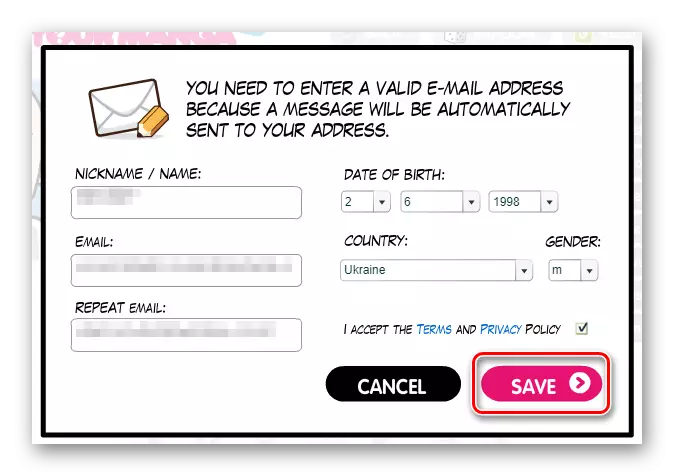
Негизги нерсе, учурдагы электрондук почта дарегиңизди киргизиңиз, анткени ал аватарды жүктөө үчүн шилтеме болот.
- Андан кийин, электрондук почта кутучасында беттеги тамгадан жазып, сиз түзгөн сүрөттөрдү жүктөп алыңыз, сиз берген биринчи шилтемени чыкылдатыңыз.
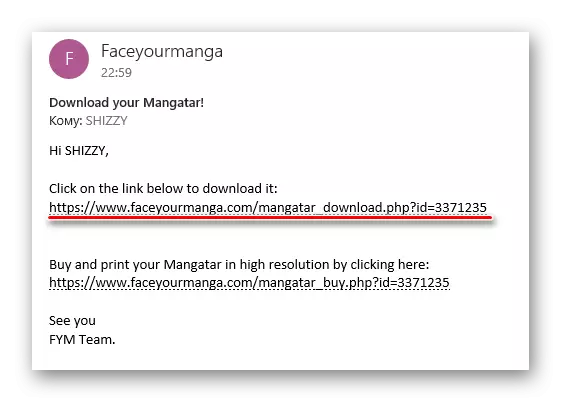
- Андан кийин жөн гана барактын түбүнө барып, "Аватар" баскычын чыкылдатыңыз.
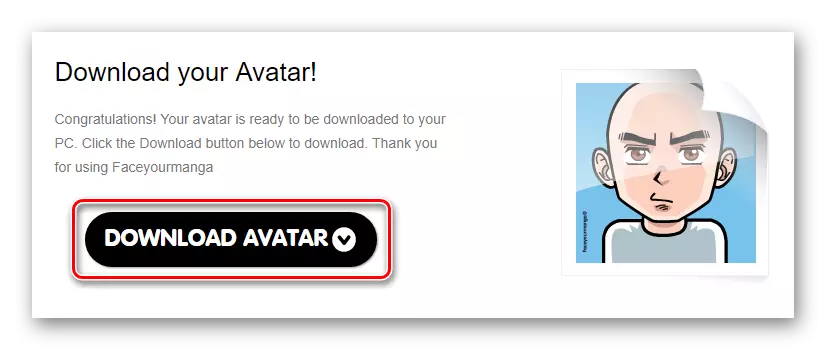
Натыйжада, PNG сүрөтү 180 × 180 резолюциясы менен, компьютериңизде сакталат.
3-ыкма: Портрет иллюстрация жасоочу
Бул кызмат сүрөттөлгөн чечимдерге караганда жөнөкөй аватарларды түзүүгө мүмкүнчүлүк берет. Бирок, акыркы колдонуучулар акыркы сүрөттөрдүн стили болуп саналат, ал даамга алышы мүмкүн.
Онлайн кызматтоо портрет
Бул курал менен иштөөнү баштоо үчүн, каттоонун кажети жок. Жогоруда көрсөтүлгөн шилтемени чыкылдатып, аватарыңызды түзө баштаңыз.
- Келечектеги аватардан ар бир элементти орнотуу үчүн редактордун баракчасына панелди колдонуңуз.
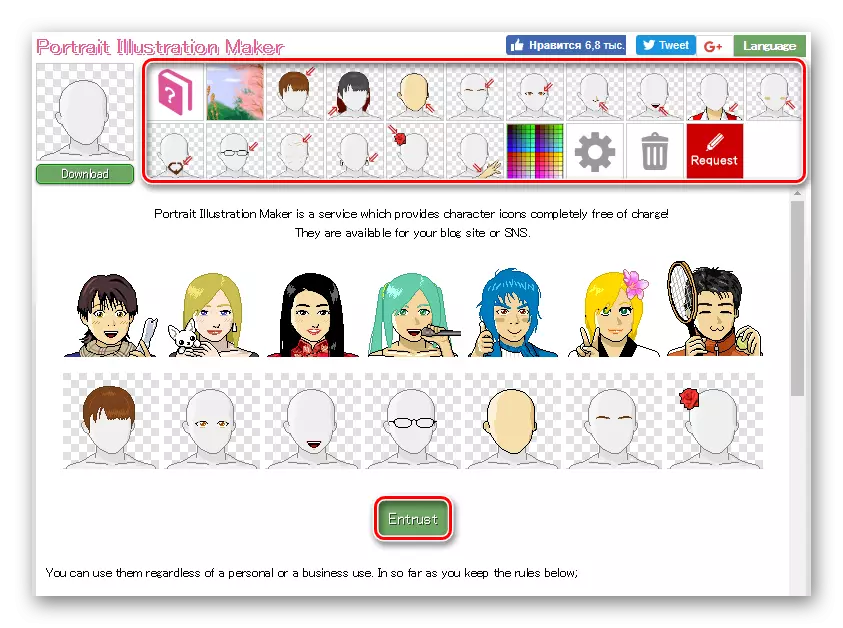
Же сүрөттү автоматтык түрдө түзүү үчүн "тапшырууну" баскычын чыкылдатыңыз.
- Аватар даяр болгондо, тиштүү баскычты чыкылдатыңыз.
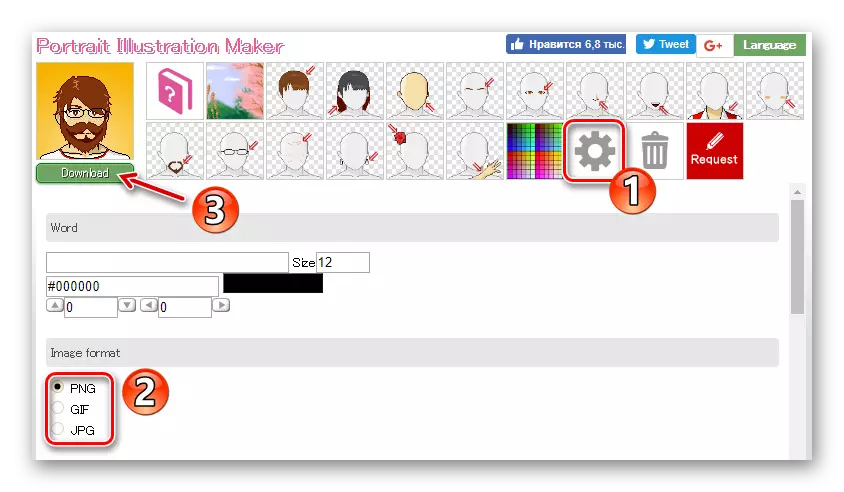
Төмөндө "сүрөт формасы" бөлүмүндө бүттү сүрөттүн каалаган форматын тандаңыз. Андан кийин, компьютерде аватарларды жүктөө үчүн, "Жүктөө" баскычын чыкылдатыңыз.
Натыйжада, бүттү, компьютериңиздин эс тутумуна токтоосуз сакталат.
4-ыкма: Пиккафей
Эгерде сиз эң жекелештирилген UsterPike түзгүңүз келсе, бул пиккациялык кызматын колдонууга болот. Бул чечимдин негизги артыкчылыгы - бул өз алдынча тырмага чейин "тибине" керек эмес. Сизге 550дөн ашык автордук укук жана шаблон бланкалары сунушталат, бул каалаган көйгөйсүз эч кандай көйгөйлөр жок.
Онлайн кызмат
Бирок, бул куралдын функцияларын пайдаланып, сиз биринчи катталууга туура келет.
- Муну жасоо үчүн, TOP менюда "Катталыңыз" дегенди тандаңыз.
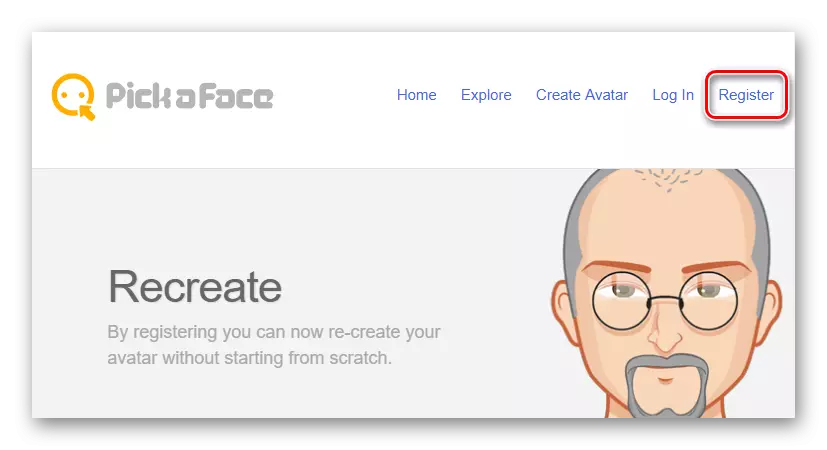
- Бардык керектүү маалыматтарды киргизип, белги кутучасын "Мен окуп чыктым жана шарттарды кабыл алам" жана дагы бир жолу басыңыз.
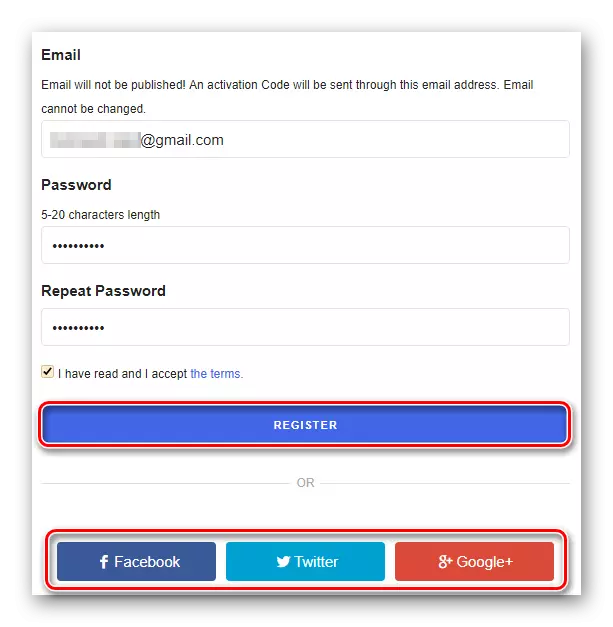
Же жөн гана социалдык тармактарда каттоо эсебиңиздин бирин колдонуңуз.
- Эсепке киргенден кийин, сиз жаңы меню пунктун көрөсүз - "Аватар түзүңүз".
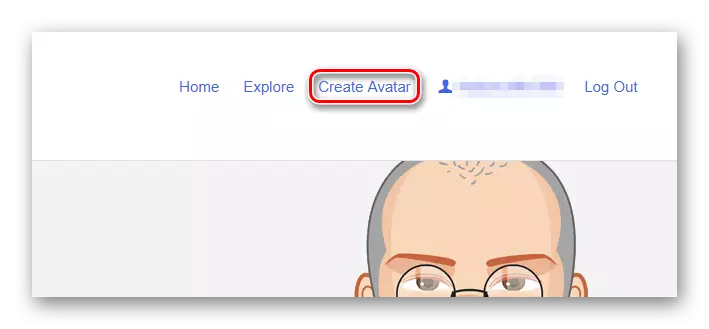
Акыры Пиккафейдеги аватарды түзүүнү баштоо үчүн, аны чыкылдатыңыз.
- Редактордун флэш интерфейстин инициализациясы бир аз убакыт талап кылынат.
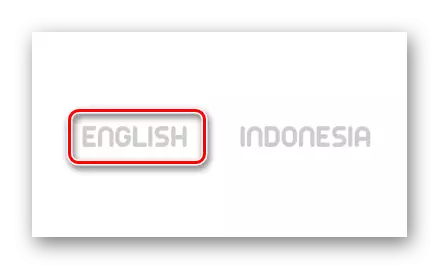
Жүктөө аягында, кызмат менен иштөө үчүн тилди тандаңыз. Сөзсүз, эки сунушталган эки варианттын биринчилерден болуп тандаган жакшы, англисче.
- Каармандын каалаган кабатын тандаңыз, андан кийин сиз аватарын түзүү процессине түздөн-түз жүрө аласыз.
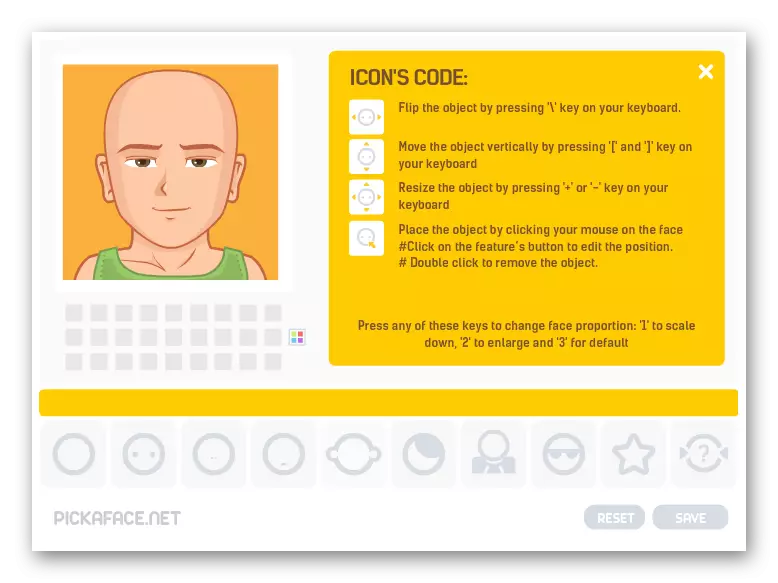
Башка ушул сыяктуу кызматтардагыдай эле, сиз эң сонун нерселерге жаккан кичинекей адамдын көрүнүшүн ыңгайлаштыра аласыз.
- Түзөтүүнү бүтүргөндөн кийин, "Сактоо" баскычын чыкылдатыңыз.
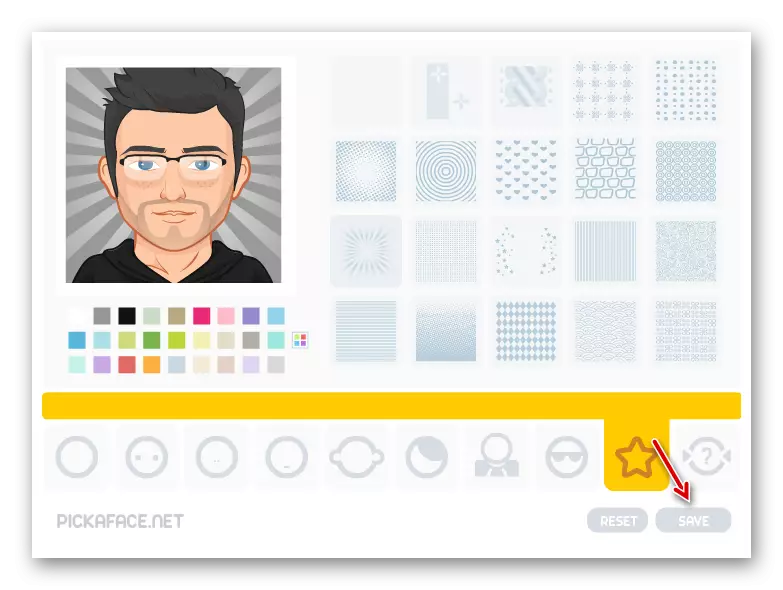
- Сизден аватарыңызга ат коюңуз деп сурашат.
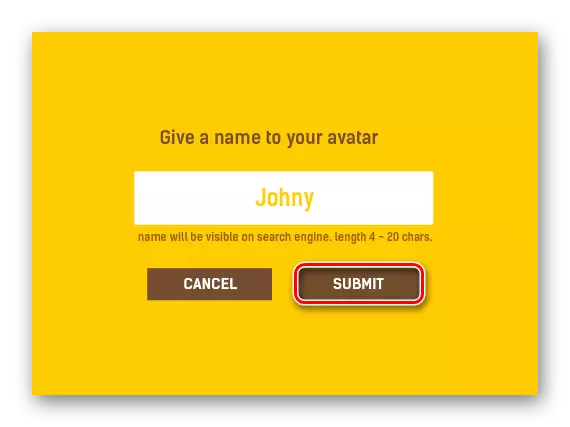
Аны жасаңыз жана "Тапуу" баскычын чыкылдатыңыз.
- Сүрөт түзүлгөнгө чейин күтө туруңуз, андан кийин "Аватар" баскычын чыкылдатыңыз. Жөн гана Userpics түздү.
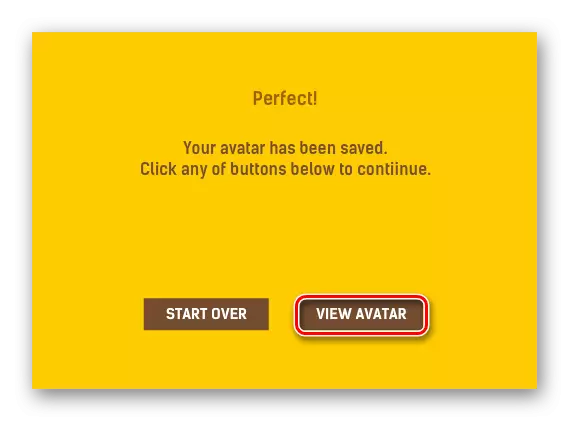
- Азыр даярдалган сүрөттү жүктөп алуу үчүн эмне кылышың керек болгон нерселердин бардыгы - биз жараткан сүрөттө тиешелүү баскычты чыкылдатыңыз.
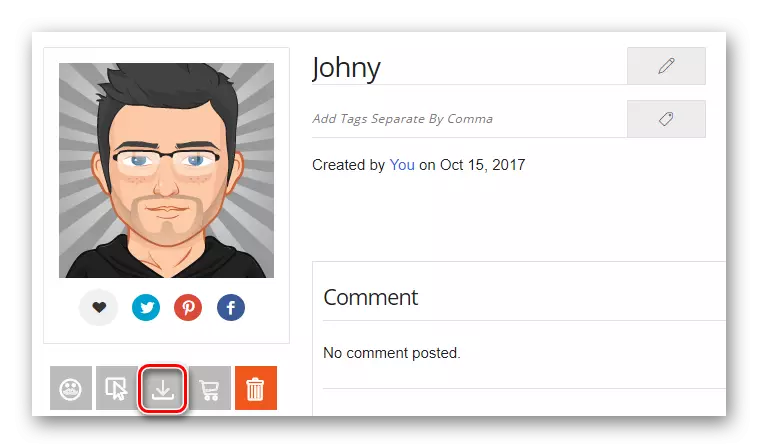
Алынган натыйжа сөзсүз түрдө көңүлүңүздү калтырат. Пиккафеда түзүлгөн кол менен тартылган автоталары ар дайым түстүү жана жагымдуу дизайн стилинде айырмаланат.
5-ыкма: SP-студия
Экөө тең оригиналдуу мультфильпике сиз СС-студия кызматынын жардамы менен ийгиликке жетесиз. Бул курал сизге "Түштүк парк" анимациялык сериясындагы аватарларды түзүүгө мүмкүнчүлүк берет.
Онлайн SP-студия кызматы
Сизде каттоо эсебин баштоонун кажети жок, жана сүрөттө башкы баракчадан түздөн-түз иштей аласыз.
- Баары бул жерде жөнөкөй. Алгач сиз конфигурациялгыңыз келген сүрөттөөнү тандаңыз.
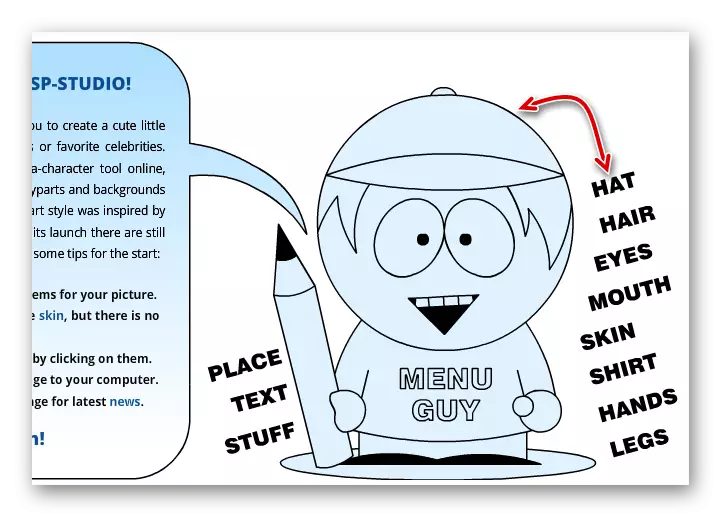
Муну жасоо үчүн, белгилүү бир белги аянтын чыкылдатыңыз же тиешелүү чек араны чыкылдатыңыз.
- Тандалган нерсени конфигурациялап, жогору жагындагы навигациялык панел менен экинчисине өтүңүз.
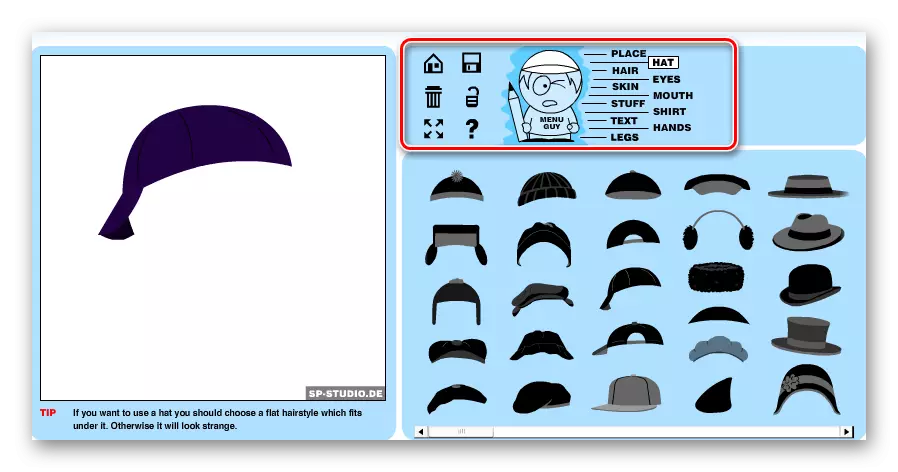
- Акыркы сүрөттү чечүү, аны компьютердин эс тутумуна сактоо үчүн, дискетаны басыңыз.
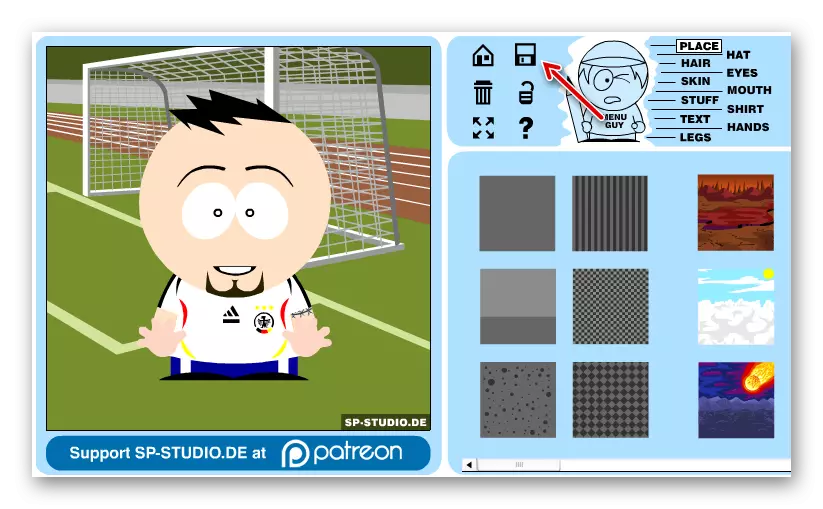
- Эми сиз үчүн сиз үчүн эң ылайыктуусун тандап, даяр Аватардын өлчөмүн жана тиешелүү баскычты чыкылдатыңыз.
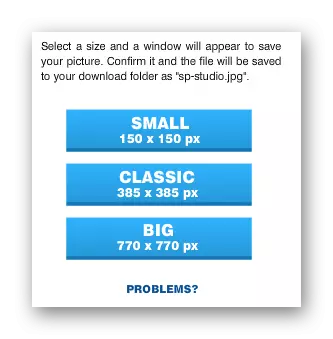
Кыска иштетилгенден кийин, JPG форматындагы сүрөт компьютериңизге жүктөлөт.
Ошондой эле: ВКонтакте тобу үчүн аватарды түзүү
Бул сиз онлайн режиминде аватар түзө турган бардык кызматтар эмес. Бирок, ушул макалада каралган чечимдер азыркы учурда тармакка эң сонун. Анда эмне үчүн алардын бирин колдонуучу образын түзүү үчүн колдонбойсуз?
